
Σχεδόν ο καθένας που χρησιμοποιεί ηλεκτρονικό ταχυδρομείο στους τύπους εργασίας τις ίδιες φράσεις πολλές φορές την ημέρα. Εξοικονομήστε χρόνο χρησιμοποιώντας "τα πρότυπα μου", το Add-in του Microsoft Outlook για την καταχώρηση κειμένου με ένα κλικ, για να αποθηκεύσετε και προσθέστε φράσεις της επιλογής σας.
Τα "πρότυπα μου" είναι ένα απλό αλλά αποτελεσματικό εργαλείο για την αποθήκευση φράσεων και σας αφήνει να τα προσθέσετε σε ένα μήνυμα ηλεκτρονικού ταχυδρομείου με ένα μόνο κλικ. Είναι ένα Προσθήκη του Outlook , αλλά εγκαθίσταται αυτόματα τόσο στον πελάτη του Outlook όσο και στην εφαρμογή Web Outlook, εφόσον ο λογαριασμός ηλεκτρονικού ταχυδρομείου σας χρησιμοποιεί ένα διακομιστή Microsoft Exchange. Αυτό περιλαμβάνει τις συνδρομές του Outlook.com και M365 / O365.
Το κείμενο που προσθέτετε στα "πρότυπα μου" συγχρονίζεται αυτόματα μεταξύ του προγράμματος-πελάτη του Microsoft Outlook και της εφαρμογής Web του Outlook και το εργαλείο λειτουργεί ταυτόσημα και στα δύο. Η διαδικασία για να ανοίξει τα "πρότυπα μου" είναι ελαφρώς διαφορετική στην εφαρμογή πελάτη και στο Web, αλλά μόλις είναι ανοιχτό, λειτουργεί με τον ίδιο τρόπο.
Πώς να ανοίξετε "τα πρότυπα μου" στον πελάτη του Outlook Desktop
Ανοίξτε ένα νέο μήνυμα ηλεκτρονικού ταχυδρομείου στην εφαρμογή Microsoft Outlook Desktop (ή απαντήστε ή προωθήστε ένα υπάρχον μήνυμα,) και στην καρτέλα "Μήνυμα", κάντε κλικ στην επιλογή "Προβολή προτύπων".
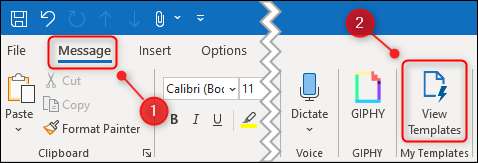
Το πάνελ "My Templates" θα ανοίξει στη δεξιά πλευρά του μηνύματος ηλεκτρονικού ταχυδρομείου.
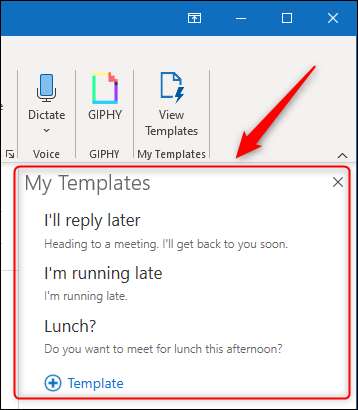
Πώς να ανοίξετε τα πρότυπα μου στην εφαρμογή Web Outlook
Ανοίξτε ένα νέο μήνυμα ηλεκτρονικού ταχυδρομείου στο Microsoft Outlook Web App (Ή απαντήστε ή προωθήστε ένα υπάρχον μήνυμα), κάντε κλικ στο εικονίδιο μενού τριών dot στο κάτω μέρος του μηνύματος ηλεκτρονικού ταχυδρομείου και επιλέξτε "Τα πρότυπα μου" από το μενού.
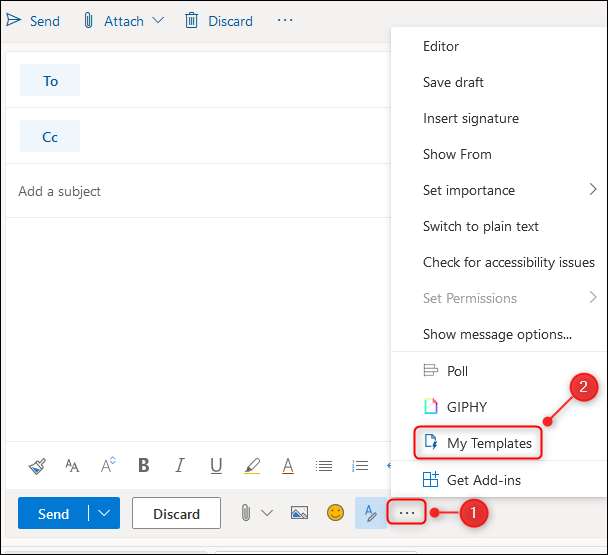
Το πάνελ "My Templates" θα ανοίξει στη δεξιά πλευρά του μηνύματος ηλεκτρονικού ταχυδρομείου.
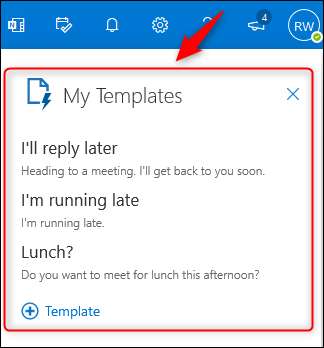
Πώς να χρησιμοποιήσετε τα "πρότυπα μου" στο Microsoft Outlook
Από αυτό το σημείο και μετά, θα χρησιμοποιήσουμε τον πελάτη επιφάνειας εργασίας του Outlook για να επιδείξει πώς λειτουργεί "τα πρότυπα μου", αλλά είναι ακριβώς το ίδιο στην εφαρμογή Web.
Το "πρότυπα μου" έρχεται με μερικές προκαθορισμένες φράσεις έξω από το κουτί που μπορεί να είναι χρήσιμο για σας, αλλά ας προσθέσουμε το δικό μας. Για να το κάνετε αυτό, κάντε κλικ στην επιλογή "Πρότυπο".
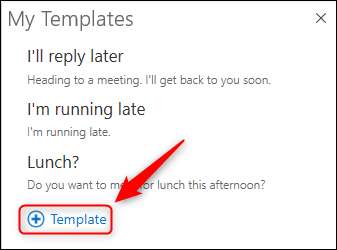
Εισαγάγετε έναν τίτλο για τη φράση, τη φράση και κάντε κλικ στην επιλογή "Αποθήκευση".
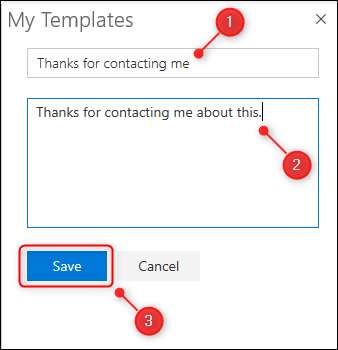
Το πρότυπο θα είναι άμεσα διαθέσιμο.
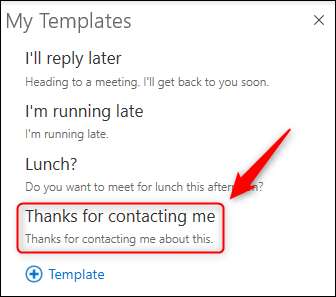
Για να το χρησιμοποιήσετε, βεβαιωθείτε ότι ο δρομέας σας βρίσκεται στο σώμα ενός μηνύματος ηλεκτρονικού ταχυδρομείου και κάντε κλικ στη φράση για να το προσθέσετε στο μήνυμα ηλεκτρονικού ταχυδρομείου.
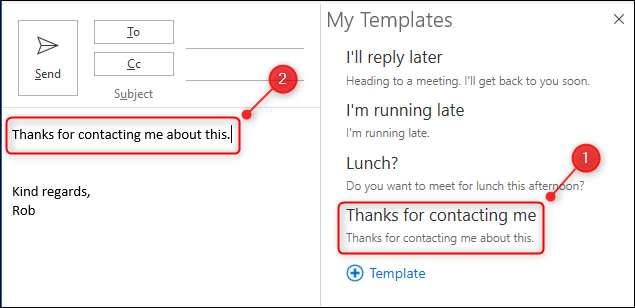
Είναι πραγματικά τόσο απλό. Για να επεξεργαστείτε ή να διαγράψετε μια φράση προτύπου, το δείπνο πάνω του με το δρομέα του ποντικιού ή του touchpad για να εμφανίσετε τις επιλογές "Διαγραφή" και "Επεξεργασία".
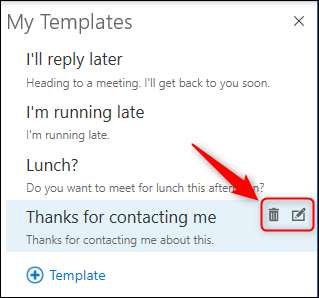
Δεν υπάρχει διαθέσιμο μορφοποίηση στα "πρότυπα μου" εκτός από τη δυνατότητα χρήσης Ctrl + B (CMD + B σε Mac) για έντονους χαρακτήρες, Ctrl + I (CMD + I σε Mac) για πλάγια γραφή και Ctrl + U (CMD + U Mac) για υπογράμμιση, οπότε δεν αλλάζετε τη γραμματοσειρά ή το χρώμα ή προσθέτοντας υπερσυνδέσεις, αλλά αυτό είναι αυτό Πλήρη πρότυπα email είναι για.







